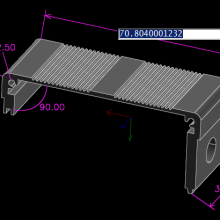오픈소스 CAD 프로그램 SolveSpace 사용법 알아보기!안녕하세요 메카솔루션의 홍동길 입니다. 이번에는 아주 가벼운 오픈소스 캐드 프로그램인 SolveSpace의 사용법을 알아보고자 합니다. http://solvespace.com/index.pl SolveSpace에 대해 간단하게 소개를 드리자면 오픈소스 CAD 프로그램으로 2D/3D를 모두 지원하며, 다양한 확장자로 출력이 가능합니다.
심지어 설치프로그램이 아니라 실행 프로그램인데, 용량만 1MB 입니다. 잠시 레이저 커팅으로 출력할 것이 있는데 너무 고용량의 캐드프로그램을 사용하기에는 부담스러워서 가벼운 프로그램을 찾아보다 알게되었습니다. 그렇다면 이제 간단한 사용법을 알아보도록 하겠습니다. http://solvespace.com/download.pl 위 링크에서 SolveSpace를 다운로드 하도록 합니다. 설치 프로그램이 아니기 때문에 바로 실행해주시면 됩니다. 첫 실행 화면입니다. 예제로는 위와같은 구멍이 4개 있는 사각형 도형을 그려보도록 하겠습니다.
도구 메뉴에서 첫번째줄 두번째에 있는 사각형 도형을 선택해줍니다.
화면에서 4각형을 아무렇게나 그려줍니다. 길이를 조정하기 위해 선하나를 선택해줍니다. 선하나를 선택하게 되면 빨갛게 표시가 됩니다. 이때 해당 선의 길이를 선택하기 위해서 'd'를 선택하거나
이렇게 길이가 표시되는데 숫자를 더블클릭 하여서 수정할 수 있습니다. 저는 30으로 수정하도록 하겠습니다. 마찬가지로 세로선도 수정해줍니다. 이렇게 그렸다면 사각형 안에 들어갈 원들의 틀을 만들어주어야합니다. 똑같이 만들어진 4각형 한에 새로운 4각형을 만들어주세요
이렇게 만들어진 새로운 사각형(이하 작은 사각형)은 참고용으로만 표시되어야하고 실제로 표시가 되면 안되기 때문에 작은 사각형의 모든 선을 선택한 뒤, 'g'키를 눌러줍니다.
작은 사각형이 초록색이 되었습니다.(초록색이 되면 이후 출력을 하거나할때 영향이 없습니다.) 이제 구멍을 만들어 보도록 합니다.
'c'키를 누른다음 사각형의 꼭짓점을 클릭하면 그 점을 중심으로 원을 그릴 수 있습니다. 사이즈가 엉망이어도, 좋으니 나머지 꼭짓점도 똑같이 만들어줍니다.
다음으로는 원들의 크기를 똑같이 만들어줍니다. 원을 두개 선택한 다음, 'q'키를 눌러줍니다. 이렇게되면 두 원의 크기가 같아지는데 이렇게 두쌍씩 선택하면서 원들을 모두 동일하게 만들어줍니다.
이렇게 원의 크기가 동일해지면 처음에 상자의 크기를 지정했던것처럼 d를 눌러 사이즈를 맞추어줍니다. 다음으로는 작은 상자가 큰상자의 중앙에 위치할 수 있도록 해주어야합니다.
꼭짓점을 이은 선도 'g'키를 눌러 초록색으로 만들어줍니다. 다음으로 꼭짓점을 이어준 선을 원처럼 'q'로 길이를 모두 같게 해줍니다. 두개의 선중 하나와 큰 사각형의 이어진 면을 하나 선택한뒤
이렇게 되면 완성입니다. 이제 이것을 아크릴 커팅을 하거나 한다면, 바로 dfx파일을 가져오지말고 치수등을 감추어야합니다.
SolveSpace와 함께 열리는 브라우저 창중에서
이렇게 치수가 안보이게 됩니다.
그다음 상단 메뉴의 Export 2d View를 선택해주시면 다양한 파일 형식으로 저장이 가능합니다. 블로깅 하기전에 한번 뽑아 보았는데 잘뽑혔네요 다만, 레이저의 굵기 생각을 못해서 간당간당한 부분이 있었네요 ㅠㅠ 다음에는 레이저의 굵기도 생각해보고 만들어야 겠습니다. 지금까지 SolveSpace 기초 강좌였습니다. 다음번에는 3D강좌도 해보겠습니다. 감사합니다.
|